软件介绍
截图OCR识别工具是一款功能强大的图文识别转换工具,能够将截图或图片中的文字通过识别技术转化为可编辑的文本。这款工具基于百度AI的OCR技术,确保了高准确率和快速识别。不仅满足了多样化的图文识别需求,还通过便捷的操作和高效的功能大大提升了用户的工作效率。无论是日常办公还是专业技术开发,这款软件都能提供强有力的支持。
使用说明
1、将OCR助手直接安装到电脑,安装结束就可以启动软件使用

2、如图所示,软件自动在后台运行,显示经常使用的快捷键,您需要记住这里的快捷键
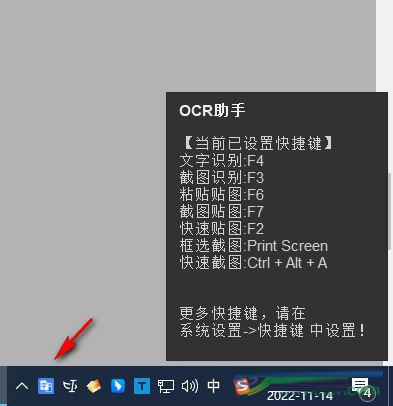
3、也可以进入设置界面修改快捷键,设置适合自己使用的新热键

4、这里是截图的快捷键设置界面,如果觉得默认的Ctr+Alt+A不方便就自己设置

5、点击F3,鼠标在需要识别的地方划取一个区域就可以截图识别文字内容

6、如图所示,截图完毕直接将识别的结果显示在主程序列表上,可以查看图像和文字内容

7、点击复制结果按钮就可以将识别的文字内容复制,从而粘贴到其他地方

8、您可以在底部切换到文字模式,方便用户阅读识别的文字内容

9、如图所示,文字模式就是这样的,可以更方便复制文字内容使用,也可以放大当前的画面

10、图像预览界面如图所示,截图的内容就可以在这里预览,可以在底部保存图像,可以识别文字

11、体验版识别限制:
频率:15秒/次总量:20次/天(已用2次)
现在注册会员,即送[专业版]体验资格!
支持文本,竖排,公式等!
速度更快,功能更强,识别精度更高!

12、点击顶部注册登录就可以直接在软件上申请专业版

13、软件的功能都可以在右侧的菜单界面显示,注册截图功能,可以手动选择截图功能,可以打开截图文件夹

14、贴图功能,截图贴图、快速贴图、粘贴贴图、显隐贴图、贴图配置

15、附加的工具内容,可以启动取色器,可以打开图片压缩工具,可以设置网络

16、这里是识别历史界面,可以查看截图的历史

17、设置内容,可以将软件开机启动,可以注册右键菜单

18、界面样式设置功能,可以选择主题样式:绿色、加载动画:蓝色箭头、图片背景:马赛克

19、功能:选择本地+网络识别的优先级。
说明:
本地识别:速度更稳定,但受限子丁特征库,识别结果没网络识别精确!
网络识别:速度受限于本地网络及服务商接口,结果精度有保证。
可根据实际需求,进行选择。

20、图片自动压缩
功能:识别前自动压缩图片大小。
说明:如果开启,可以加快识别速度,图越大效果越明显。
可自行选择是否开启!

21、功能:图文模式下,在图上显示文字预览。
说明:此操作会增加性能消耗,可酌情打开!

22、功能:图文模式下,自动根据窗口大小缩放图片。
说明:如果要显示原尺寸,请去掉勾选!

23、功能:段落开头是否缩进。
说明:对于文档排版更友好,如果只需要识别文字,可关闭

24、功能:自动空格
在中文与英文字母/用于数学、科学和工程的希腊字母/数字之间添动加空格。
中英文之间需要增加空格
例如:
在LeanCloud上,数活存储是围绕AVObject进行的,
中文与数字之间需要增加空格
例如:
今天出去买桌花了5000元。
另外,度/百分比与数字之间不需要增加空格。
例如:
今天是233°的高温
新MacBook Pro有15%的CPU性能提升。

25、自动去除重复点
功能:重复标点校正,
正确:
德国队竞然点战胜了巴西队!
她竞然对你说「喵」?!
错误:
德国队竞然点战胜了巴西队!!
她竟然对你说「喵]??!!

26、功能:OCR完成后,自动复制识别结果到粘贴板。
说明:如果不需要复制,请不要勾选!

27、功能:翻译模式时,是否复制原文。
说明:不勾选,仅复制译文,否则,复制原文+译文!

28、功能:延时截图前,等待指定时间后触发截图
说明:仅针对延时截图功能,普通截图不延时

29、功能:自动检测窗口所有可见的元素。
说明:可在截图过程中按【Ct键】切换窗口模式

快捷键
文字识别:F4
截图识别:F3
粘贴贴图:F6
截图贴图:F7
快速贴图:F2
框选截图:Print Screen
快速截图:Ctr+Alt+A
应用信息
相关合集
更多>>同类软件
软件排行榜

35MB新闻阅读

33.82MB聊天社交

9.51MB生活工具

37.45MB生活工具

165MB聊天社交

72.10MB媒体播放
✱ 游戏上市后,我们会发送提醒至您绑定的邮箱